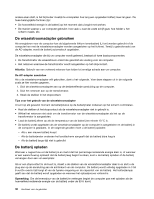Lenovo ThinkPad Edge E530 (Dutch) User Guide - Page 43
Power Management-stuurprogramma, Beeldscherm helderder F8
 |
View all Lenovo ThinkPad Edge E530 manuals
Add to My Manuals
Save this manual to your list of manuals |
Page 43 highlights
• Alleen externe monitor Opmerking: Voor het wisselen tussen het computerbeeldscherm en het externe beeldscherm is ook de toetsencombinatie Windows+P beschikbaar. Beeldscherm minder helder (F7) Beeldscherm helderder (F8) U kunt de helderheid van het beeldscherm tijdelijk wijzigen door op een van de twee toetsen te drukken. Wanneer u op F7 drukt, wordt de helderheid van het computerscherm verlaagd. Wanneer u op F8 drukt, wordt de helderheid van het computerscherm verhoogd. Om het standaardhelderheidsniveau te wijzigen kunt u het Power Manager-programma gebruiken of gaat u naar Configuratiescherm ➙ Prestaties en onderhoud ➙ Voedingsopties om de wijzigingen naar wens door te voeren. Toets voor de draadloze radio's (F9) Druk op deze knop om de ingebouwde functies voor draadloos netwerk in- of uitschakelen. Wanneer u op deze toets drukt, wordt er een lijst van functies voor draadloze communicatie afgebeeld. U kunt de status van elke functie op de lijst snel wijzigen. Opmerkingen: Opmerking: Als u deze toets wilt gebruiken om de functies voor draadloze communicatie in of uit te schakelen, moeten de volgende stuurprogramma's op de computer zijn geïnstalleerd: • Power Management-stuurprogramma • Display Utility op het scherm • Wireless-stuurprogramma's Raadpleeg "Draadloze verbindingen" op pagina 34 voor uitgebreide informatie over de functies voor draadloze communicatie. Multimediaregelaars F10: Vorig nummer/vorige scène F11: Afspelen of pauzeren F12: Volgend nummer/volgende scène Overige functies Fn+B: Heeft dezelfde functie als de toets Break. Fn+P: Heeft dezelfde functie als de toets Pause. Fn+S: Heeft dezelfde functie als de toets SysRq. Fn+K: Heeft dezelfde functie als de toets ScrLK. 3 Windows-toets Druk op deze toets om het Start-menu weer te geven of te verbergen. Raadpleeg de Help-informatie van het Windows-besturingssysteem voor informatie over het gebruik van de Windows-knop met andere knoppen. 2 Numeriek toetsenblok U kunt dit speciaal numeriek toetsenblok gebruiken om snel getallen in te voeren. Hoofdstuk 2. De computer gebruiken 25